Aby dodać zabawny i informacyjny element do swojego projektu filmowego, możesz dodać sekwencję tytułów na samym początku - lub w dowolnym punkcie wideo, jeśli o to chodzi.
Aby dodać tytuł, musisz rozpocząć projekt filmowy z co najmniej jednym klipem wideo na osi czasu. Stuknij w klip, a następnie naciśnij przycisk "T" poniżej osi czasu. Tutaj zobaczysz dziewięć różnych grafik tytułów. Pierwsza wymieniona lista tytułów jest powiązana z tematem wybranym dla projektu filmowego. Jest najbardziej kolorowy i graficznie intensywny i oferuje opcje do otwierania, zamykania i zamykania grafiki. Pozostałe osiem wyświetla białe litery w różnych stylach z opcją, aby sekwencja tytułowa pojawiła się w środkowej lub dolnej pozycji wideo.
Aby dodać własny tekst do sekwencji tytułowej, stuknij w fikcyjny tekst w oknie podglądu i wprowadź własny tekst.
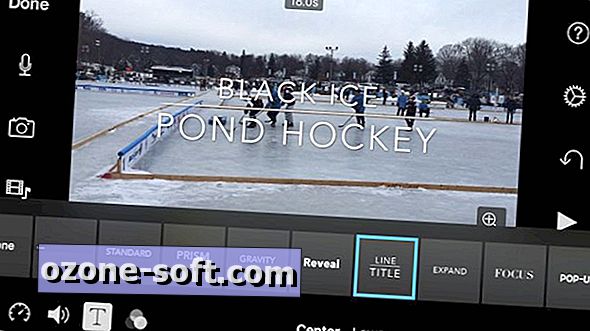
", " modalTemplate ":" {{content}} ", " setContentOnInit ": false}">
Domyślnie uruchamiana jest sekwencja tytułowa dla długości klipu, do którego ją dodajesz, co prawdopodobnie nie jest tym, czego potrzebujesz. Aby zatrzymać sekwencję znaków przed końcem klipu, do którego jest dołączony, musisz podzielić klip. Ustaw pionową białą linię pośrodku osi czasu w punkcie klipu, w którym chcesz zakończyć sekwencję. Następnie stuknij w przycisk nożyczek, a następnie w Split. Teraz sekwencja tytułowa zakończy się w miejscu, w którym dodano podział, ale wideo będzie kontynuowane bez przerwy.
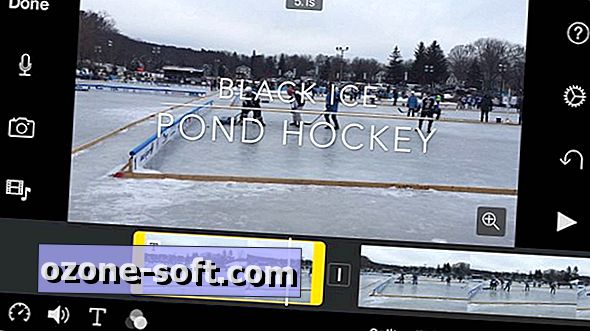
", " modalTemplate ":" {{content}} ", " setContentOnInit ": false}">
Powinienem powiedzieć, że wideo będzie kontynuowane przez podział bez przerw, jeśli nie przycinisz klipu po obu stronach podziału i nie dodasz elementu przejściowego. Jeśli chcesz dodać grafikę przejściową między dwoma klipami, stuknij małe okienko dodane do osi czasu, w którym dzielisz klip. Zobaczysz pięć różnych opcji przejścia dla podziału oraz cztery różne długości czasu przejścia, od 0, 5 sekundy do 2, 0 sekundy.
Na koniec możesz włączyć efekt dźwiękowy, gdy rozpoczyna się i kończy sekwencja tytułów. Domyślnie ten efekt jest wyciszony, ale możesz go wyłączyć. Podczas wybierania sekwencji tytułów naciśnij przycisk wyciszania w prawym dolnym rogu, aby wyłączyć dźwięk.
Aby uzyskać więcej informacji, dowiedz się, jak dodać ścieżkę dźwiękową i dostosować dźwięk w iMovie na iOS.













Zostaw Swój Komentarz